


WooCommerceレポートでは、グラフを使ってストアの月間パフォーマンスを監視できます。WooCommerceレポートには4つのセクションがあります。これらのセクションは以下のとおりです。 注文 , 顧客 , ストック、 そして 税金 .
レポートにアクセスするには、WooCommerce を開いて「レポート」に移動します。
注文:
注文セクションでは、総売上高、純売上高、数量、合計金額をご確認いただけます。また、上位ベンダー、上位受取人、製品ダウンロード数別に表示することも可能です。
以下のサブセクションがあります。

図1 レポートセクション
注記: 処理中、保留中、完了としてマークされている注文は、デフォルトで売上としてカウントされます。
注文セクションは日付別売上から始まります。これにより、現在の状況に基づいたパフォーマンスを把握できます。過去7日間、今月、先月、年など、さまざまな形式で情報をグラフで表示します。
売上グラフは売上金額を示しています。水色の線は総売上高、濃い青は純売上高、緑の線は送料、赤の線は返金額、オレンジ色の線は利用されたクーポン金額を示しています。正確な数値を確認したい場合は、ポイントにマウスを合わせると確認できます。
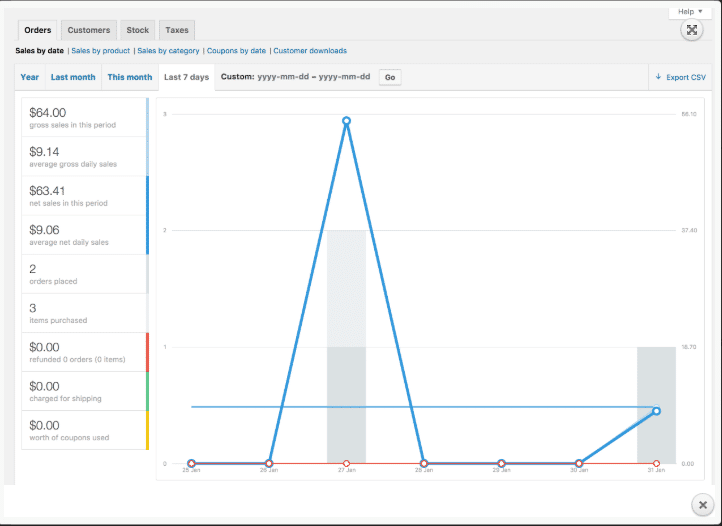
図3 日付別売上
これは、特定の範囲内での製品ごとの 1 日あたりの売上を示します。
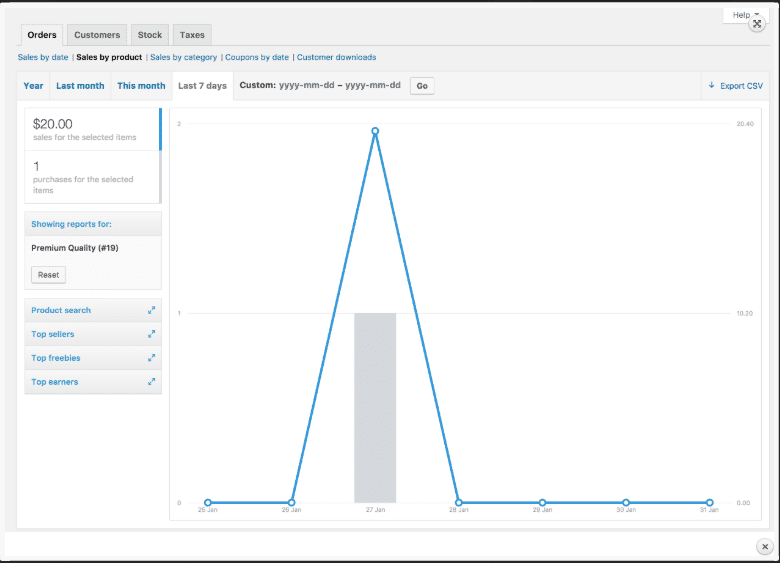
図3 製品別売上
商品の売上を個別に確認したい場合は、ストアから任意の商品を選択し、日別、月別、年別に売上を表示したり、カスタマイズしたりすることができます。
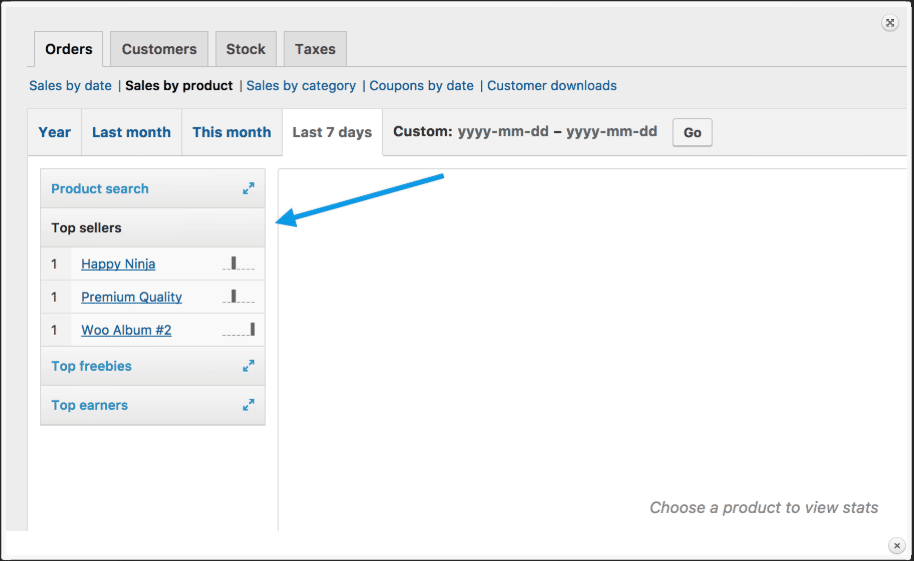
図4 製品別売上
カテゴリ別に売上を表示したい場合は、カテゴリ別に売上数を表示できます。
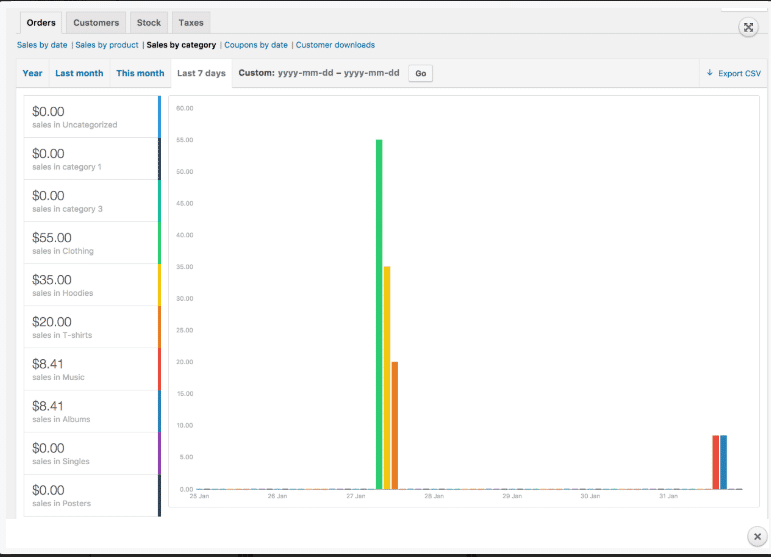
図5 カテゴリー別売上
このセクションでは、クーポンの合計割引額と使用済みクーポンの数が表示されます。また、フィルター機能も備えており、最も人気のあるクーポンや、最も割引率の高いクーポンを表示できます。

図6 日付別クーポン
顧客がダウンロードした製品には、固有のIDが必要です。追跡のため、IDを有効にする必要があります。顧客が製品をダウンロードするたびに、IPアドレスで追跡でき、製品の詳細を表示できます。
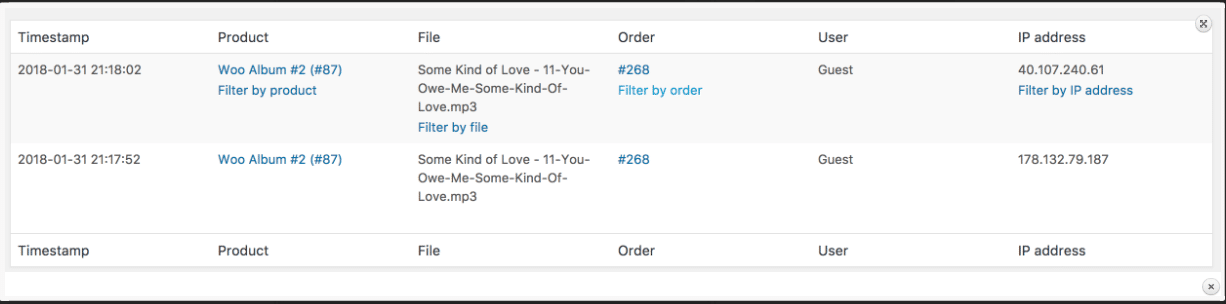
図7 顧客のダウンロード
商品、注文、IP アドレスにマウスを合わせると、フィルターをダウンロードできます。
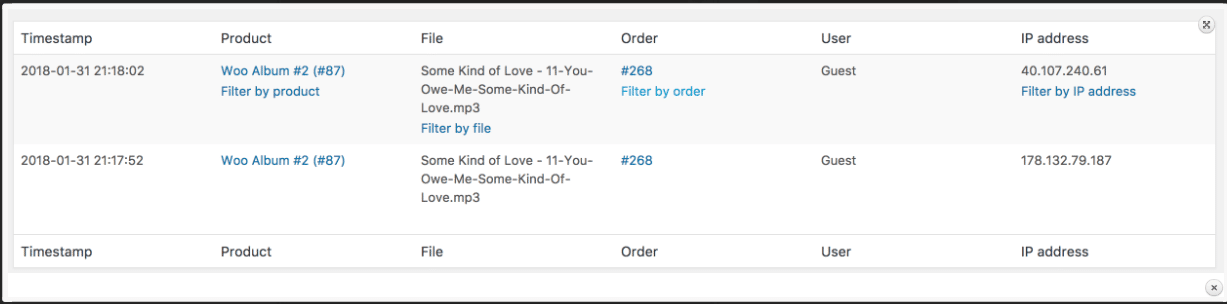
顧客セクションには2つのビューレポートがあり、これらは 顧客とゲスト そして 顧客リスト 日、月、年ごとに異なるフィルターを使用してレポートを表示することもできます。
顧客とゲスト: このレポートでは、有料ユーザーである登録済みの顧客を表示できます。
顧客リスト: 登録ユーザーのレポートのみが表示されます。
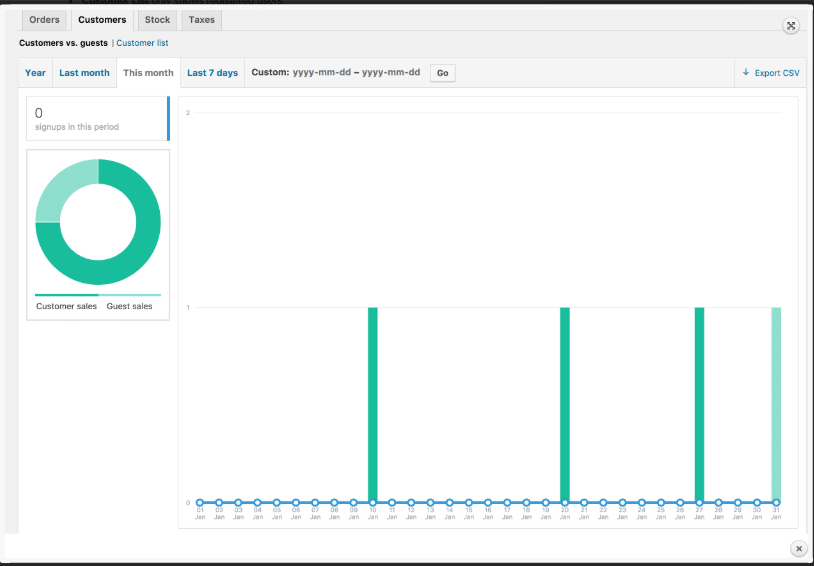
図8 顧客
このセクションでは、在庫切れの商品、在庫が少ない商品、在庫の残り数量のレポートを表示できます。
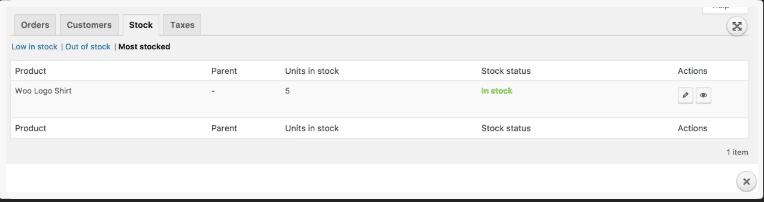
図9ストック
このセクションでは、テキサス州のレポートをコード別、日付別に表示できます。また、日、月、年別にフィルターを追加することもできます。 .
以下はコードによるテキサスのイメージです。
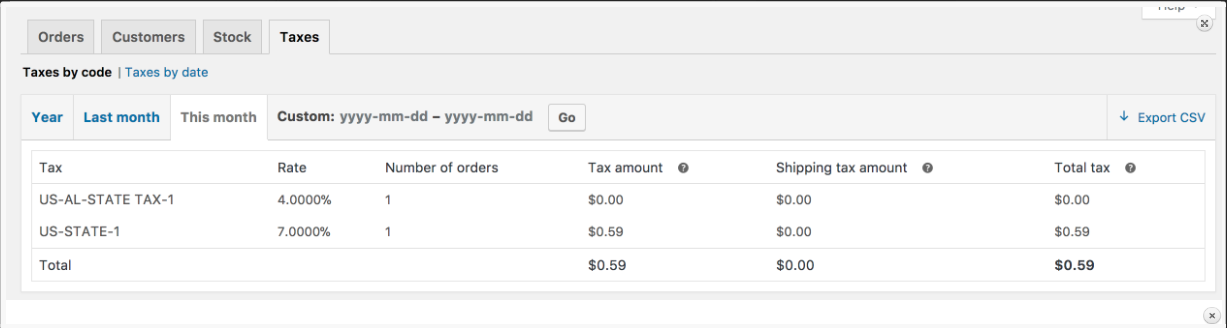
図10 コード別税金
以下は日付別のテキサスの画像です

図11 日付別の税金
この機能はダウンロードプロパティをサポートしていないため、ブラウザからは非表示になっています。
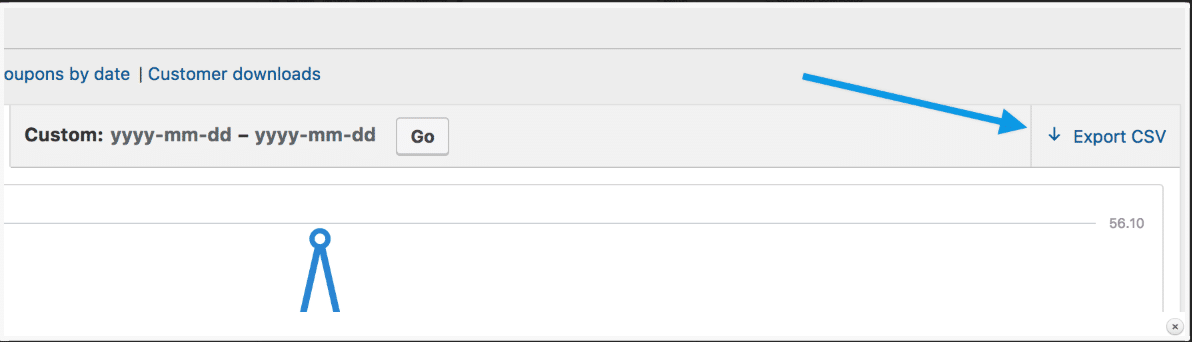
図12 CSVエクスポート
このレポートには ___ 列はありますか?
利用可能なカテゴリと列はすでに表示されています。コード、プラグイン、または機能を追加する必要がある場合は、カスタマイズが必要になります。
レポートをリセットする可能性はありますか?
はい、以前の売上データをすべて削除し、ゴミ箱からも削除すれば、売上レポートをリセットできます。売上ログとグラフは動的に生成されるため、キャッシュもクリアする必要があります。

"*「必須項目」は必須項目です

"*「必須項目」は必須項目です

"*「必須項目」は必須項目です
返信を残す
あなたは ログイン コメントを投稿するには。